簡介
IBM DB2 Warehouse 結合了 DB2 的強大數據支持以及一組 IBM 商業智能 (Business Intelligence) 產品,提供了一個全方位的商業智能平台及其應用工具,企業可以通過這些組件建立和部署下一代數據倉庫的分析解決方案。
在之前兩篇文章"DB2 Warehouse Enterprise Edition V9.5 的安裝與配置",第 1 部分和第 2 部分中已經詳細介紹了 DB2 Warehouse 的基本概念、如何在單計算機上安裝 DB2 Warehouse 以及如何進行配置,並且對常見的問題進行了解答。我們知道,DB2 Warehouse 組件可以分為三個邏輯組:數據服務器(Data Server),應用程序服務器(Application Server)和客戶機(ClIEnt)。數據服務器可以在單機環境、單分區的 DB2 上安裝,也可以在多機環境、多分區 DB2 上安裝。
大多數商業智能環境都使用 DB2 數據庫分區特性 (DB2 Database Partitioning Feature,DPF),在分區環境中建議使用以下體系結構:
管理節點
在充當管理節點的計算機通常安裝擁有實例的 DB2 分區,並提供目錄和協調程序功能。
數據節點
包含 DB2 數據庫分區的計算機集合,專用於管理和處理數據庫中的一部分用戶數據。
本文將詳細描述 Windows 域環境中多台計算機上安裝 DB2 Warehouse Enterprise Edition V9.5 的圖解過程。
安裝前准備工作
安裝數據服務器之前,必須准備環境。開始之前,首先要確保所有系統符合 DB2 Warehouse 的硬件和軟件要求。
在多台計算機上安裝 DB2 Warehouse,每台計算機並不是獨立的,而必須屬於同一個 Windows 域環境。本文的環境中,我們准備了兩台計算機,操作系統為 Windows Server 2003,將其中第一台的主機 mydc 作為管理節點,同時也是域控制器,另外一台的主機 mynode1 作為數據節點,加入到域環境中。
首先我們需要將 DB2 Warehouse Enterprise Edition V9.5 的激活 CD 復制到每台機器的硬盤上,在啟動安裝程序時,系統會提示輸入激活 CD 的位置。
安裝 Active Directory,搭建 Windows 域環境
使用 administrator 用戶登錄到計算機 mydc 上。
(1)開始菜單“運行”中輸入“dcpromo.exe”回車,如圖 1 所示。
圖 1. 運行 dcpromo.exe 命令
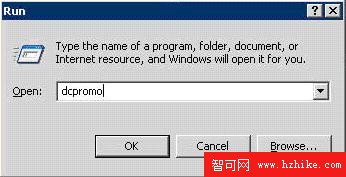
(2)進入“活動目錄安裝向導”頁後,單擊“下一步”按鈕,如圖 2 所示。
圖 2. 進入活動目錄安裝向導

(3)在“操作系統兼容性”頁,單擊“下一步”按鈕,如圖 3 所示。
圖 3. 兼容性提示
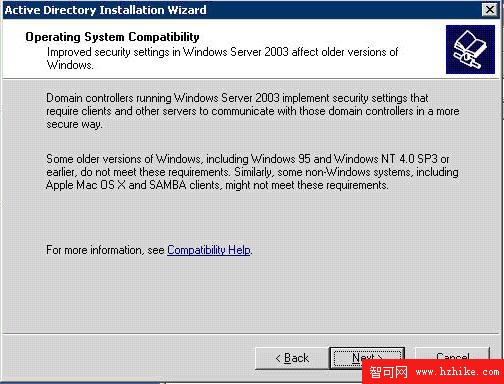
(4)由於當前所建立的是域中的第一台域控制器,所以在“域控制器類型”對話框中選擇“新域的域控制器”選項。單擊“下一步”按鈕,如圖 4 所示。
圖 4. 選擇新的域控制器
(5)在“創建一個新域”對話框中選擇“在新林中的域”選項,單擊“下一步”按鈕,如圖 5 所示。
圖 5. 創建新的域
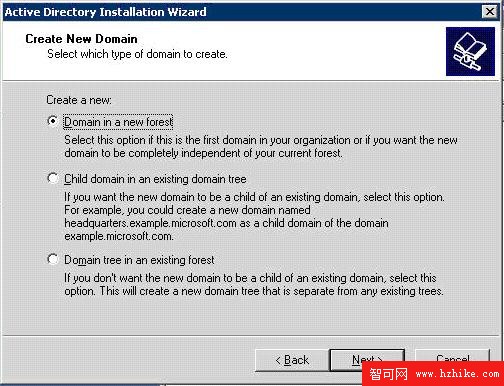
(6)在“新的域名”對話框中的“新域的 DNS 全名”框中輸入需要創建的域名,這裡是我們用的是 dpftest.ibm,單擊“下一步”按鈕,如圖 6 所示。
圖 6. 設定域名
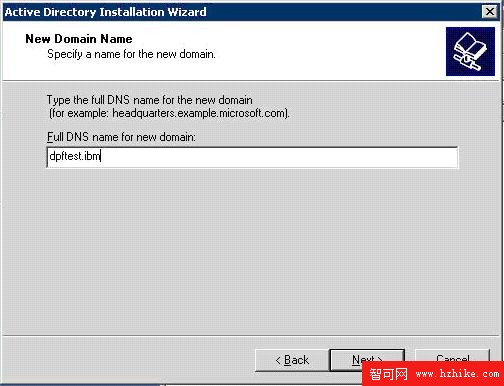
(7)在“NetBIOS 名”對話框中,輸入 NetBiOS 名稱,這裡可以保持默認設置即 DPFTEST,與 DSN 名保持一致,單擊“下一步”按鈕,如圖 7 所示。
圖 7. 設定域的 NETBiOS 名稱
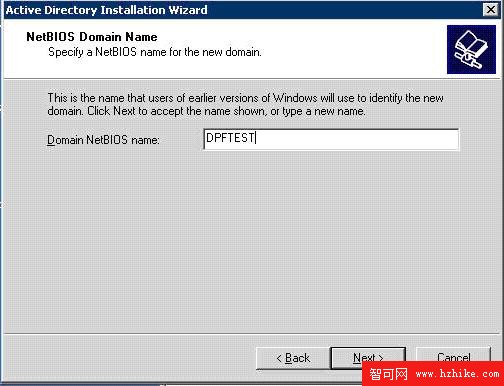
(8)在“數據庫和日志文件文件夾”對話框中,將顯示數據庫、日志文件的保存位置,保持默認設置,單擊“下一步”按鈕,如圖 8 所示。
圖 8. 指定數據庫和日志文件的位置
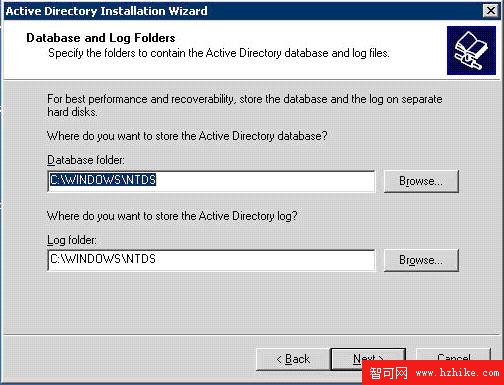
(9)在“共享的系統卷”對話框中,指定作為系統卷共享的文件夾。Sysvol 文件夾存放域的公用文件的服務器副本。Sysvol 廣播的內容被復制到域中的所有域控制器。其文件夾位置一般不作修改。保持默認設置,單擊“下一步”按鈕,如圖 9 所示。
圖 9. 共享系統卷的位置
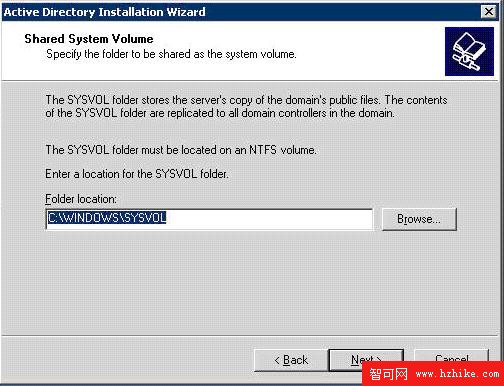
(10)在“DNS 注冊診斷”對話框中,選擇“在這台機器上安裝並配置 DNS 服務器”,單擊“下一步”按鈕,如圖 10 所示。
圖 10.DNS 注冊診斷
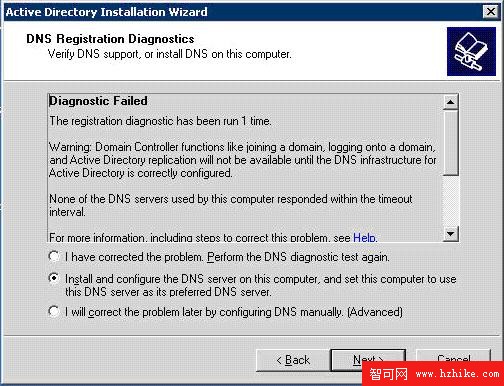
(11)在“權限”對話框中為用戶和組選擇默認權限,保持默認設置,單擊“下一步”按鈕,如圖 11 所示。
圖 11. 權限設置
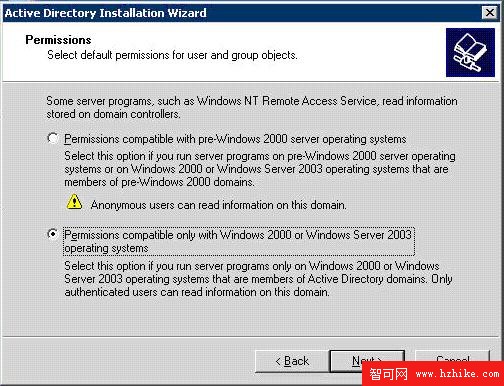
(12)在“目錄服務恢復模式的管理員密碼”對話框中輸入以目錄恢復模式下的管理員密碼。單擊“下一步”按鈕,如圖 12 所示。
圖 12. 目錄服務恢復模式的管理員密碼
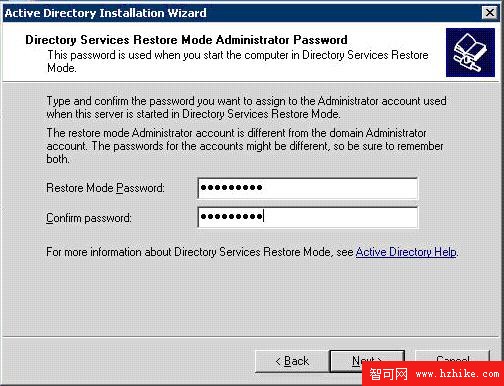
此時,安裝向導將顯示安裝摘要信息。單擊“下一步”按鈕開始安裝,如圖 13 所示。
圖 13. 摘要信息
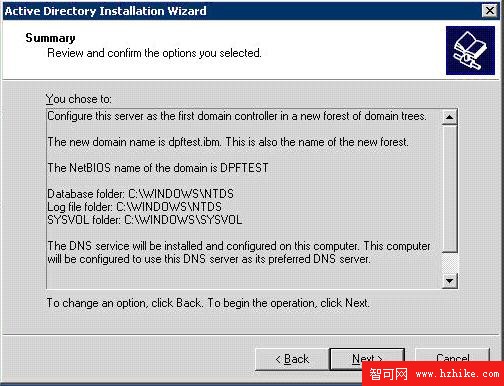
安裝過程中需要 Windows Server 2003 安裝盤,如果光驅中沒有正確的安裝盤,安裝向導會彈出提示框。安裝完成之後,單擊“完成”按鈕,如圖 14 所示。
圖 14. 安裝完成
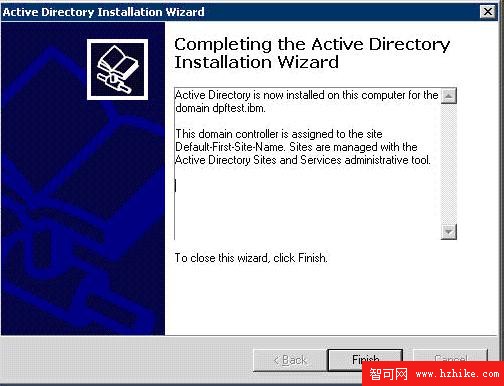
注意:安裝之後必須重新啟動計算機。
創建域用戶
在安裝 DB2 倉庫之前,我們必須創建相應的域用戶。這裡我們創建一個“db2admin”的域用戶,同時該用戶也是 DB2 服務器的管理用戶,
(1)在計算機 myDC 上,依次單擊“開始→設置→控制面板”菜單項,在“控制面板”對話框中雙擊“管理工具”項,進入“活動目錄的用戶與計算機”,如圖 15 所示。
圖 15. 活動目錄的用戶與計算機
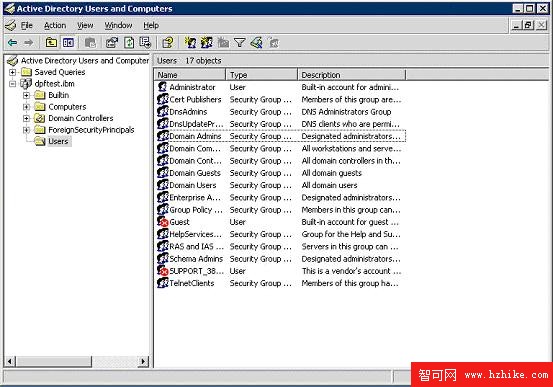
圖片看不清楚?請點擊這裡查看原圖(大圖)。
(2)在打開的窗口中,找到“用戶”文件夾,在右鍵菜單中依次選擇“創建→用戶”,輸入用戶信息。如圖 16 所示。
需要注意的是設置的密碼必須滿足一定的復雜度,否則會彈出提示框。可以采用數字、字母以及大小寫混合的方式。
圖 16. 創建新的域用戶
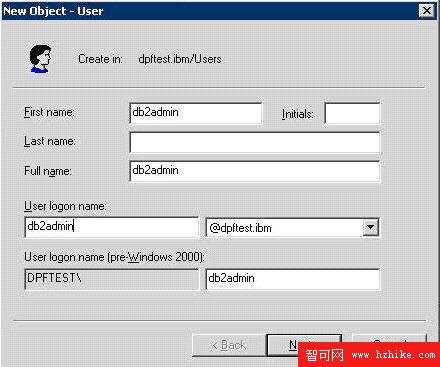
(3)db2admin 用戶創建之後需要將該用戶添加到管理員組中。
具體操作是在 db2admin 用戶屬性中,選擇“member of”頁,然後點擊“Add”按鈕,如圖 17 所示。
圖 17.db2admin 的屬性
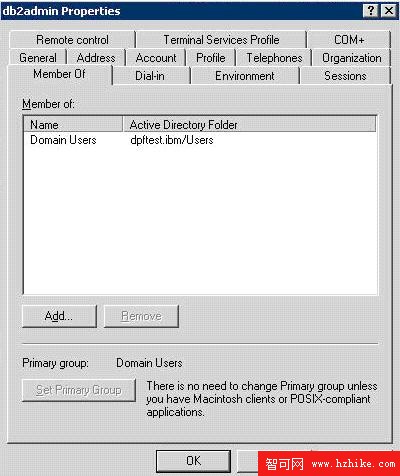
在打開的“選擇組”窗口中輸入組名“administrators”,單擊“OK”按鈕,如圖 18 所示。
圖 18. 添加 db2admin 到 administrators 組
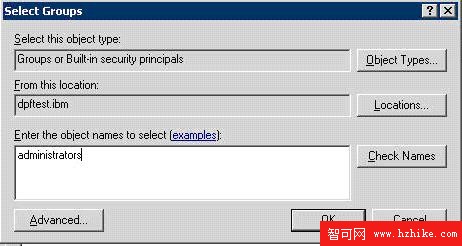
這時 db2admin 用戶就同時屬於“Domain Users”和“administrators”兩個組。
將第二台計算機加入到域中
使用 administrator 用戶登錄到第二台計算機 mynode1 上。
首先必須確保兩台計算機之間是網絡聯通的(可以 ping 通)。
(1)將計算機 mynode1 的 DNS 設置為域控制器(即計算機 mydc)的 IP 地址。
(2)鼠標右鍵單擊“我的電腦”打開“系統屬性”頁面,在“計算機名”屬性卡中單擊“更改”,如圖 19 所示。
圖 19. 更改系統屬性
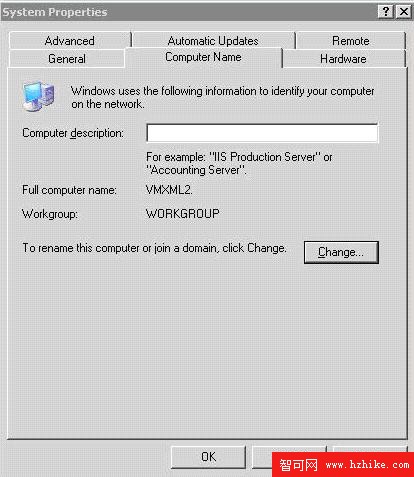
(3)在“更改計算機名”頁面中,選中單選框“Domain”,並輸入域名“dpftest.ibm”,如圖 20 所示。單擊“OK”,在彈出的“域用戶名和密碼”對話框中輸入 db2admin 用戶及密碼,單擊“確定”。
圖 20. 添加計算機到域
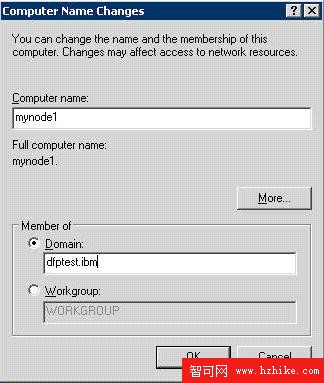
(4)加入域成功之後,會彈出對話框提示“歡迎加入 dpftest.ibm 域。”,單擊“確定”關閉對話框。要想更改生效,還必須重新啟動計算機。
現在,計算機 mynode1 已經加入到域中。
另外還需要確保參與分區數據庫環境的每個計算機對象已帶有“信任計算機代理”特權標志,具體操作是
(1)以 administrator 登錄到域控制器(即計算機 mydc)上。
(2)打開“活動目錄的用戶與計算機”頁面,單擊“計算機”文件夾,找到計算機 mynode1 對象,然後打開 mynode1 的屬性,勾中“信任計算機代理”復選框,單擊“OK”, 如圖 21 所示。
圖 21. 打開“信任計算機代理”標志
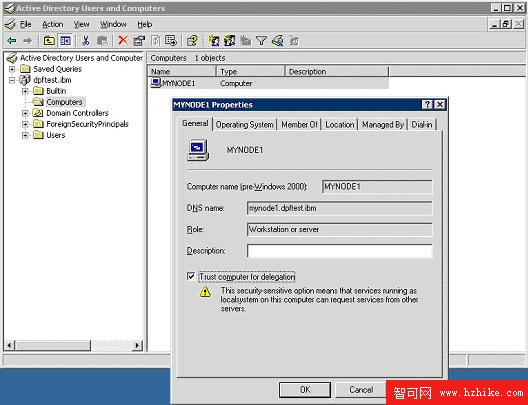
至此,我們完成安裝前的准備工作。
安裝管理節點
管理節點通常包含實例擁有的數據庫分區,該分區擁有數據服務器的 DB2 實例。此步驟分為兩個部分,安裝 DB2 Enterprise Server Edition 和安裝余下的 DB2 Warehouse 組件。
使用 administrator 用戶登錄到計算機 mydc 上。需要注意的是,此時的 administrator 用戶是一個域用戶。還有一點需要說明的是,管理節點並不是只能在域控制器的計算機上,它可以安裝在域中的任意一台機器上。
在管理節點上安裝 DB2 Enterprise Server Edition
很多人都曾在單計算機上安裝過 DB2,但是在域環境下的 DB2 安裝與前者相比有很大的不同。
DB2 Warehouse 安裝程序在安裝 DB2 Enterprise Server Edition 時,也是調用了 DB2 自身的安裝程序。由於大家對 DB2 的安裝已經比較熟悉,因此在介紹的過程中比較簡略,只對一些主要步驟以及在單機安裝過程中不曾出現的頁面進行圖解,更多 DB2 安裝信息可以參考 DB2 信息中心。
(1)進入 DB2 Warehouse v9.5 安裝光盤或者安裝目錄中,雙擊 launchpad.exe 啟動 launchpad,從 launchpad 上依次點擊 Install the data server -> Install data server on multiple computes-> Install the administration node,點擊右邊頁面的“安裝 DB2 Enterprise Server Edition”前的 [+], 可以看到安裝信息,如圖 22 所示。
我們可以使用 DB2 安裝向導進行安裝,也可以通過使用安裝向導生成的響應文件或基於模板的響應文件來靜默安裝,這裡我們建議采用第一種方法。
單擊“Launch the installation wizard for DB2 Enterprise Server Edition”啟動 DB2 安裝向導程序。
圖 22. 在管理節點上安裝 DB2 的信息
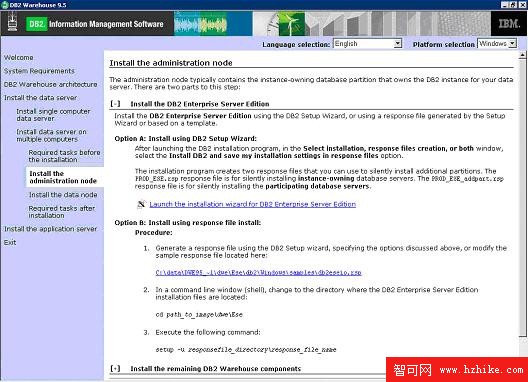
(2)在“歡迎”窗口單擊“下一步”;
(3)在“軟件許可協議”窗口,選擇“我接受許可證協議中的全部條款”,單擊“下一步”;
(4)在“選擇安裝類型”窗口,選擇“典型安裝”,單擊“下一步”;
(5)在“選擇安裝和 / 或響應文件創建”窗口中,選擇“安裝 DB2 並將安裝設置保存在響應文件中”選項,單擊“下一步”,如圖 23 所示。
安裝程序會創建兩個響應文件,PROD_ESE.rsp 響應文件用於以靜默方式安裝管理節點的數據庫服務器。PROD_ESE_addpart.rsp 響應文件用於以靜默方式安裝數據節點的數據庫服務器。其中後者將在下文中用到。
圖 23. 指定生成 DB2 安裝響應文件
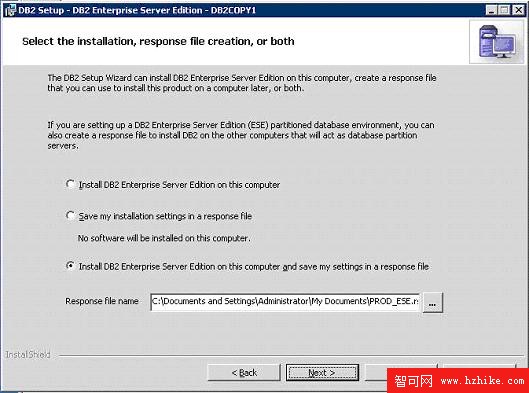
(6)在“選擇安裝文件夾”窗口,輸入安裝 DB2 的文件夾,這裡我們使用默認的“C:\Program Files\IBM\SQLLIB\”目錄,擊“下一步”。
(7)在“為 DB2 管理服務器設置用戶信息”窗口,我們使用的是上文中創建的域用戶 db2admin,輸入 db2admin 的密碼,單擊“下一步”,如圖 24 所示。
如果 db2admin 管理員權限,當單擊“下一步”時會彈出錯誤提示框,這種情況下需要檢查 db2admin 用戶沒有被加入到 administrators 組。
圖 24. 設置 DB2 管理服務器的用戶
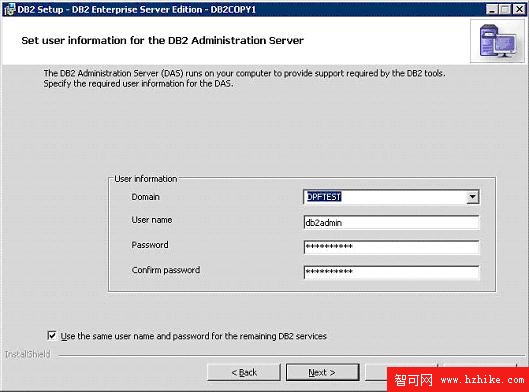
(8)在“設置 DB2 實例”窗口,我們可以看到這裡有兩個選項,分別是“創建缺省實例”和“加入到一個已存在的實例”。這裡選擇“創建缺省實例”,單擊“下一步”,如圖 25 所示。